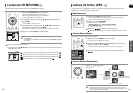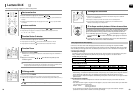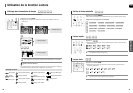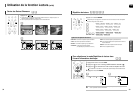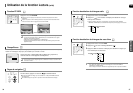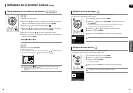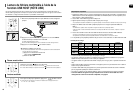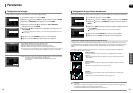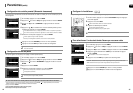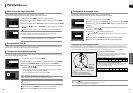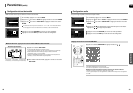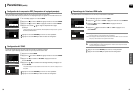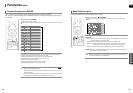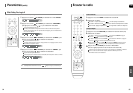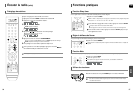FRA
CONFIGURATION
4342
La langue utilisée pour afficher les menus OSD (menus à l’écran) est l’anglais par défaut.
Paramètres
1 En mode Stop, appuyez sur la touche MENU.
2 Appuyez sur pour aller à <Setup> et appuyez ensuite sur la touche ENTER.
3 Sélectionnez <LANGUAGE> puis appuyez sur la touche ENTER.
4 Appuyez sur les touches , pour sélectionner <OSD LANGUAGE>,
puis appuyez sur la touche ENTER.
5 Appuyez sur , pour sélectionner la langue désirée et puis appuyez sur la
touche ENTER.
Une fois que la configuration est terminée, si vous avez choisi l’anglais, l’affichage à l’écran se
fera en anglais.
Appuyez sur la touche RETURN pour revenir au niveau précédent.
Appuyez sur la touche EXIT pour sortir de l’écran de configuration.
• OSD LANGUAGE : Sélection de la langue de l’affichage à l’écran
• AUDIO : Sélection de la langue audio (enregistrée sur le disque)
• SUBTITLE : Sélection de la langue des sous-titres (enregistrée sur le disque)
• DISC MENU : Sélection de la langue du menu du disque (enregistrée sur le disque)
Si la langue que vous avez sélectionnée n’est pas enregistrée sur le disque, la langue du menu ne
changera pas même si vous le configurez pour qu’il s’affiche dans la langue que vous désirez.
• OTHER : Pour choisir une autre langue, sélectionnez OTHER et indiquez le code de langue du pays
de l’utilisateur. (Voir à la page 63 pour les codes de langue)
Les langues AUDIO, des SOUS-TITRES et du MENU DISQUE peuvent être
personnalisées.
Configuration de la langue
Selon le type de téléviseur (grand écran ou écran classique 4:3), vous pouvez sélectionner le format d’écran du téléviseur.
Le rapport horizontal-vertical de l’écran des téléviseurs traditionnels est de 4:3, tandis que celui d’un téléviseur doté d’un écran large à
haute définition est de 16:9. Ce rapport est communément désigné “ rapports d'aspect”. Lors de la lecture d’un DVD dont le contenu fait
appel à l’un et l’autre de ces deux rapports, il faut que vous ajustiez le rapport d’aspect pour qu’il corresponde à votre téléviseur ou
moniteur.
Sur un téléviseur traditionnel, sélectionnez soit l’option <4:3PS> ou <4:3LB> selon vos préférences. Sélectionnez <WIDE/HDTV>
si vous avez un téléviseur doté d’un large écran.
1 En mode Stop, appuyez sur la touche MENU.
2 Appuyez sur pour aller à <Setup> et appuyez ensuite sur la touche ENTER.
3 Appuyez sur pour aller à <TV DISPLAY> et appuyez ensuite sur la touche
ENTER.
4 Appuyez sur , pour sélectionner l’élément souhaité et appuyez ensuite sur
la touche ENTER.
Une fois que la configuration est terminée, vous revenez à l’écran précédent.
Appuyez sur la touche RETURN pour revenir au niveau précédent.
Appuyez sur la touche EXIT pour sortir de l’écran de configuration.
Configuration du type d'écran du téléviseur
4:3PS (4:3 Pan&Scan)
Sélectionnez ce mode pour afficher une image en 16:9 en mode Recadrage sur un téléviseur
traditionnel.
■
Seule la partie centrale des images 16:9 s’affiche à l’écran, leurs extrémités gauche et droite
étant amputées.
4:3LB (4:3 Letterbox)
Sélectionnez ce mode pour afficher une image en 16:9 en mode Boîte aux lettres sur un téléviseur
traditionnel.
■
Des bandes noires apparaîtront en haut et en bas de l’écran.
WIDE/HDTV
Sélectionnez ce mode pour afficher des images 16:9 en mode Plein écran sur un téléviseur doté
d’un grand écran.
■
Cette sélection vous permet de bénéficier de l’aspect d’un grand écran.
Ajustement du rapport d’aspect de l’écran TV (taille de l’écran)
• En revanche, si le rapport d’aspect d’une image stockée sur un DVD est de 4:3, il vous est impossible de l’afficher sur un
grand écran.
• Étant donné qu’un DVD peut être enregistré dans divers formats, l’apparence de son contenu variera selon le logiciel, le type
de téléviseur et le réglage du rapport d’aspect du téléviseur utilisés.
• En fonctionnement HDMI, l’écran passe automatiquement en mode Grand écran.
MOVE ENTER EXITRETURN
MOVE ENTER EXITRETURN
MOVE ENTER EXITRETURN
MOVE ENTER EXITRETURN
MOVE ENTER EXITRETURN
MOVE ENTER EXITRETURN